Table of contents
在这篇文章中,我们将向你展示 6 的方法,如何 放数字 在 数字顺序 在 ǞǞǞ 为了证明我们的方法,我们采取了一个数据集,其中包括 3列 : " 没有。 ", " 命名 ",以及" 汽车 ".

下载实践工作手册
按数字顺序排列的数字.xlsx在Excel中按数字顺序排列数字的6种方法
1.在Excel中使用上下文菜单将数字按数字顺序排列
对于第一个方法,我们将使用 上下文菜单 至 放数字 在 数字顺序 .
步骤。
- 首先,选择 电池 范围 B5:B10 .
- 其次。 右键点击 来调出 上下文菜单 .
- 第三,从 分类 >>> 选择" 从小到大的排序 ".

A 分类警告对话框 将会出现。
- 然后,选择" 扩大选择范围 ".
- 最后,点击 分类 .

因此,我们将 放数字 在 数字顺序 .

阅读更多。 癌症是一种慢性病,需要长期治疗。
2.利用过滤器菜单在Excel中按数字顺序放置数字
在这个方法中,我们将使用 过滤器菜单 至 把 的 数字 在 数字顺序 .
步骤。
- 首先,选择 电池 范围 B4:D10 .
- 其次,从 首页 标签>>>。 排序 & 筛选 >>> 选择 过滤器 .

这将带来 过滤器 按钮 对我们的 专栏 .
- 第三,点击 过滤按钮 的"。 没有。 " 栏目 .
- 最后,选择" 从小到大的排序 ".

综上所述,我们已经将我们的 数字 升序排列 秩序 .

阅读更多。 [修复:]Excel中的排序和过滤不起作用
3.结合功能区的排序功能,将数字按数字顺序排列
对于第三种方法,我们将使用 自定义排序 功能,从 丝带 至 放数字 在 数字顺序 .
步骤。
- 首先,选择 电池 范围 B4:D10 .
- 其次,从 数据 标签>>> 选择 分类 .
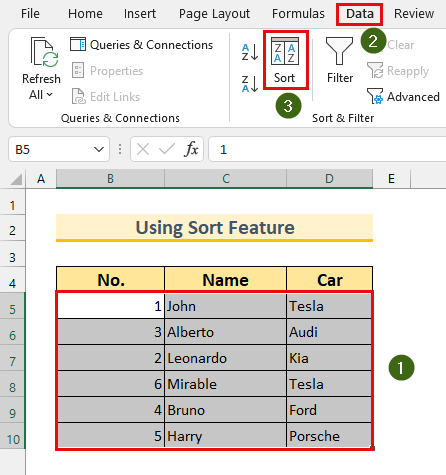
ǞǞǞ 排序对话框 将会出现。
- 第三,选择" 没有。 "在 排序方式 下拉框 .
- 然后,请确保 把 a 打钩标记 关于" 我的数据有标题 ".
- 最后,按 认可 .

因此,我们将安排我们的第一个 栏目 在 数字顺序 .
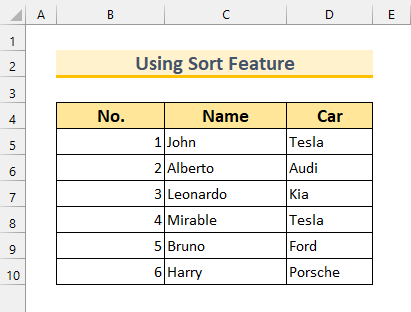
阅读更多。 如何在Excel中对数字进行排序(8种快速方法)
类似读物
- 如何使用Excel快捷键对数据进行排序(7种简单方法)
- 如何在Excel中对唯一的列表进行排序(10种实用方法)
- [已解决!]Excel排序不工作(2种解决方案)
- 如何在Excel中添加排序按钮(7种方法)
- 如何在Excel中对IP地址进行排序(6种方法)
4.通过应用SORT函数在Excel中按数字顺序排列数字
在本节中,我们将使用 SORT函数 至 放数字 在 数字顺序 .
步骤。
- 首先,输入以下公式 细胞B13 .
=sort(b5:d10,1,1) 公式分解
- 在这里,我们 分选 的 电池 范围 B5:D10 .
- 有两个 1 在这个公式中,第一个 1 表示我们的第一列。 此外,第二个 1 是为了得到升序的排序。
- 这两个值都是默认值。 因此,我们可以 省略 这些,并将以下公式也打出来。
=SORT(B5:D10) 
- 最后,按 进入 .
之后,这将 自动填写公式 对其他 细胞 .此外,最后一步应该是这样的。
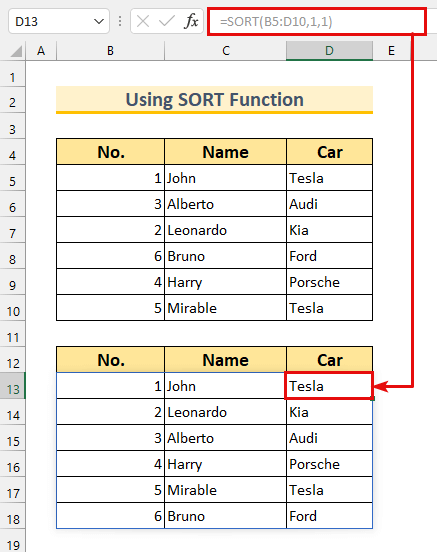
阅读更多。 如何在Excel VBA中使用排序功能(8个合适的例子)
5.结合SMALL & ROWS函数,按数字顺序排列数字
在这个方法中,我们将使用 小型 和 润泽 功能,以 放数字 在 数字顺序 .此外,我们采取了一个新的数据集。

步骤。
- 首先,输入以下公式 细胞C5 .
=small($b$5:$b$10,rows($b$5:b5)) 公式分解
- ROWS($B$5:B5)
- 输出。 1 .
- ǞǞǞ 润泽 函数返回 数 的 行数 我们的范围是 1 因此, 数 的 行数 是 1 .
- 我们的公式简化为 small($b$5:$b$10,1)
- 输出:1 .
- ǞǞǞ 小型 函数返回 k 钍 最小值 在这里,我们将从一个范围内得到 1 ǞǞǞ 最小的 价值,从我们的 B5:B10 因此,我们得到 1 .
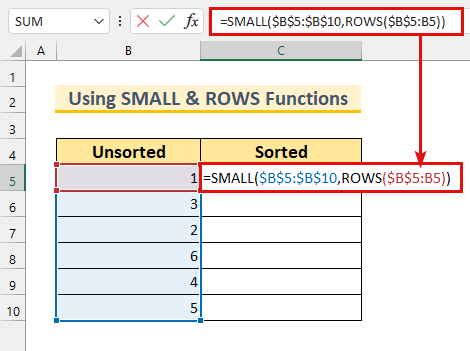
- 第二,按 进入 .
正如我们上面所解释的,我们会得到 1 .
- 最后,使用 填充手柄 至 自动填表 的公式。

最后,我们向你展示了另一种方法来 放数字 在 数字顺序 .

阅读更多。 如何在Excel中使用公式对数据进行排序
6.通过合并SMALL & ROW函数按数字顺序排列数字
对于最后一种方法,我们将使用 ROW 和 小型 功能,以 放数字 在 升序 秩序 .
步骤。
- 首先,选择 电池 范围 B5:D10 .
- 第二,输入以下公式。
=small($b$5:$b$10,row(b5)-4) 公式分解
- ROW(B5)-4
- 输出:1 .
- ǞǞǞ ROW 函数返回 行数 的一个 电池 ...这里。 ROW(B5) 将返回值 5 然而,我们想要的价值是 1 ,因此,我们已经减去了 4 从 电池 .
- 我们的公式简化为 small($b$5:$b$10,1)
- 输出:1 .
- ǞǞǞ 小型 函数返回 k 钍 最小值 在这里,我们将从一个范围内得到 1 ǞǞǞ 最小的 价值,从我们的 B5:B10 因此,我们得到 1 .
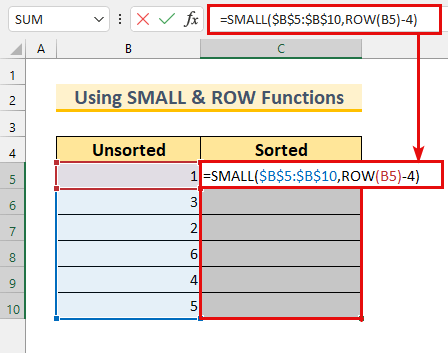
- 第三,按 CTRL + 进入 .
因此,我们已经完成了最后一个方法的 把 数字 在 数字顺序 .

阅读更多。 如何在Excel中使用公式将数字按升序排列
需要记住的事情
- ǞǞǞ 筛选 功能只适用于 微软365 和 2021年办公室 .
- 如果有一些预先存在的价值在 电池 范围 B13:D18 ,我们会得到 的 " #SPILL " 错误 .
- 请务必使用 绝对的单元格引用 在方法上 5 和 6 .
练习部分
我们已经为每个方法提供了实践数据集。 ǞǞǞ 文件。

总结
我们已经向你展示了 6 的方法,如何 放数字 在 数字顺序 在 ǞǞǞ 如果你遇到任何问题,请随时在下面评论。 谢谢你的阅读,继续努力吧!

